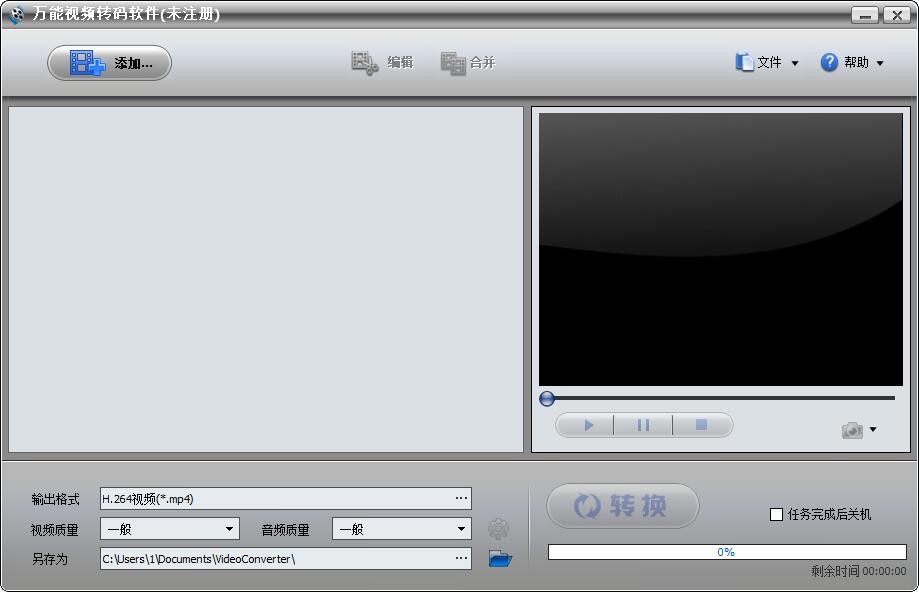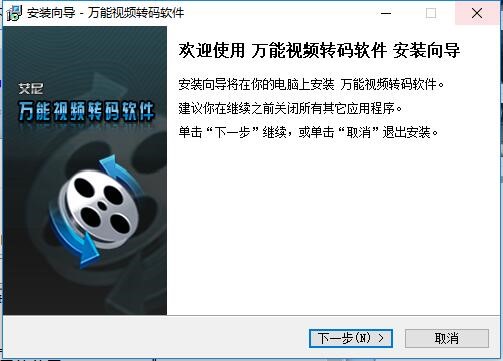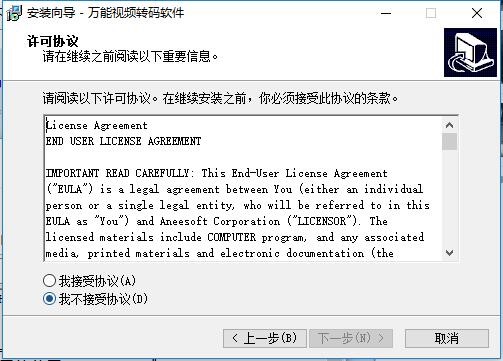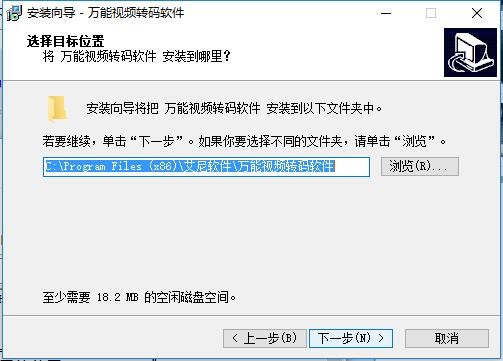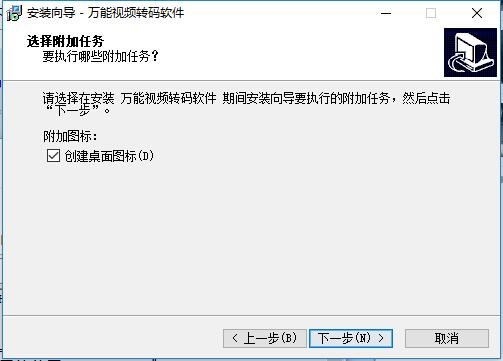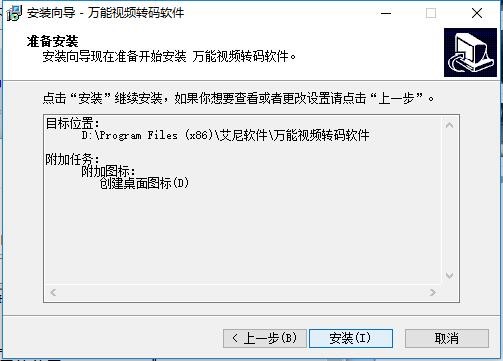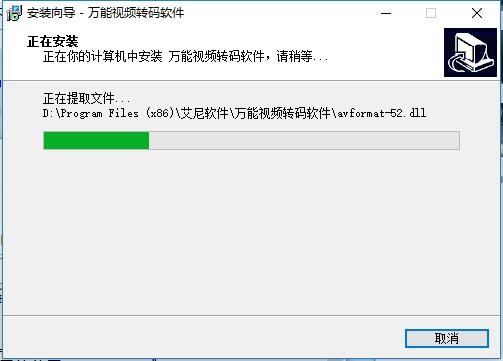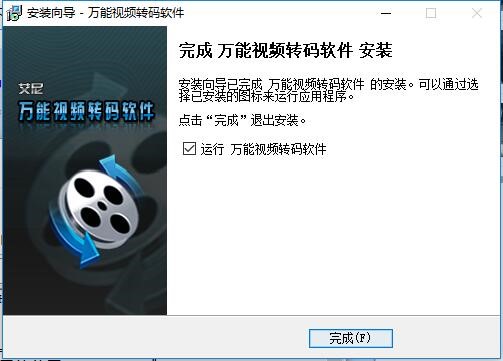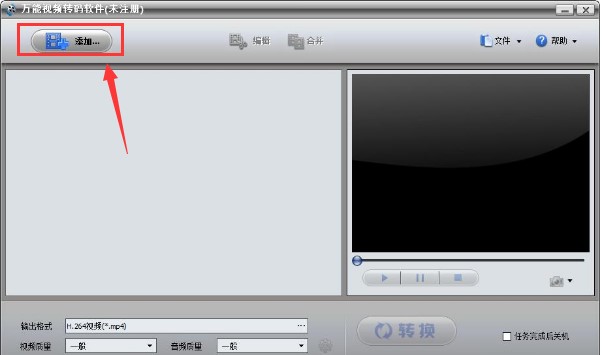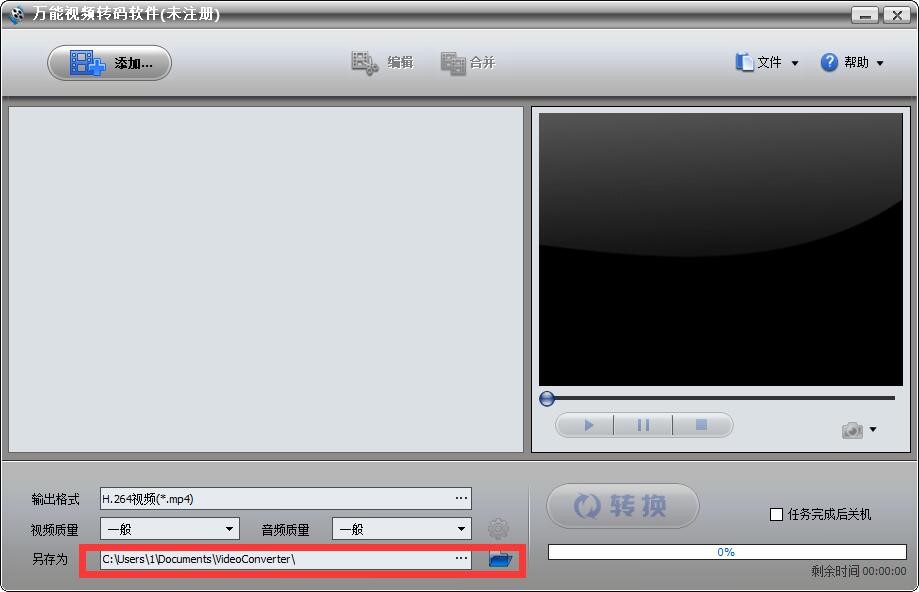转码软件(万能视频转码软件)是一款非常专业的格式转换工具,转码软件(万能视频转码软件)支持多种类的视频格式转换、具有视频抓取,剪辑等功能;万能视频转码软件不仅可以帮助你快速转换需要的视频格式文件,操作简单,不用很复杂就可以上手操作,万能视频格式转换器是一款支持格式众多的视频格式转换工具,能够在多种视频格式中互相转换,并且不会影响视频本身的质量,需要的朋友就来下载体验吧,小编下面给大家说说怎么使用吧,希望可以帮助到大家。
万能视频转码软件功能:
1.通用视频转码软件支持几乎所有类型的多媒体格式到几种常用格式;在转换过程中可以修复一些损坏的视频文件。
2.多媒体文件减肥。
3.通用视频转码软件支持指定的多媒体格式,例如iPhone / iPod / PSP。
4.转换后的图片文件支持缩放,旋转,水印等功能;DVD视频捕获功能,轻松将DVD备份到本地硬盘上。
5.通用视频转码软件支持56种国家语言
万能视频转码软件运行环境
操作系统:Microsoft®WindowsXP(SP2或更高版本),WindowsVista,Windows7
CPU:2.4GHz或以上英特尔/AMD处理器
内存:512MB内存(1G以上推荐)
硬盘:20MB安装空间
显卡:SuperVGA(1024×768)分辨率,32位或更高显卡
万能视频转码软件安装步骤:
1.首先从此站点下载通用视频转码软件安装包,下载完成后解压缩并运行exe安装文件,进入通用视频转码软件安装向导界面,我们单击“下一步”继续安装。
转码软件(万能视频转码软件)安装使用教程图2
2.要进入通用视频转码软件许可协议界面,我们需要单击界面左下角的我接受协议选项,然后单击界面底部的下一步。
转码软件(万能视频转码软件)安装使用教程图3
3.进入通用视频转码软件安装位置选择界面,默认情况下可以将其安装到C驱动器,或单击“浏览”选择另一个安装位置。 然后继续下一步。
转码软件(万能视频转码软件)安装使用教程图4
4.进入通用视频转码软件的其他任务选择界面,编辑器建议您选中创建桌面图标的选项,然后单击“下一步”。
转码软件(万能视频转码软件)安装使用教程图5
5.进入通用视频转码软件准备安装界面,如下图所示,您可以检查安装位置和设置的其他任务,并在确认正确后单击界面底部的“安装”。
转码软件(万能视频转码软件)安装使用教程图6
转码软件(万能视频转码软件)安装使用教程图7
6.通用视频转码软件的安装完成。 以下界面显示该软件已成功安装在您的计算机上。 我们可以单击完成以关闭安装界面并打开软件以供使用。
转码软件(万能视频转码软件)安装使用教程图8
万能视频转码软件使用方法:
1、添加转换文件
首先,在该站点上下载并安装通用视频转码软件后,我们打开该软件并进入主界面,如下图所示,我们单击界面左上角的“添加”选项以添加 需要转换为软件的文件。
转码软件(万能视频转码软件)安装使用教程图9
2、修改输出位置
添加需要转换为软件的文件后,在界面的左下角设置转换文件的保存位置,如下图所示,我们可以单击背面的文件夹图标打开 用于选择的位置选择窗口。
转码软件(万能视频转码软件)安装使用教程图10
3、视频转码
接下来,我们设置转换文件的输出格式,视频质量,音频质量和其他选项。 设置完成后,我们可以单击界面右侧以开始转换。 转换完成后,我们也可以在设置的保存位置文件中找到转换完成。
万能视频转码软件常见问题:
视频转码失败问题排查
1、首先我们需要先确认视频是否可以播放,如果视频文件是损坏的,那么软件是无法进行转码的;检查电脑上安装的安全卫士或者杀毒软件,可能是杀毒软件有影响导致转码失败,我们可以退出杀毒软件后在使用软件转码尝试。
2、检查电脑的系统是不是不支持该软件,你可以选择更新升级系统后再使用万能视频转码软件进行转码;你需要查看在软件中设置的转码参数是否正确,如果参数设置错误,那么也是无法成功转码的,我们需要设置正确的参数才可以进行。